...
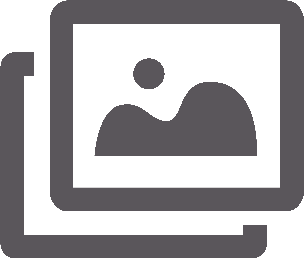 Visualize o passo a passo
Visualize o passo a passo
01. Depois Navegar até a pasta de origem do documento a ser atualizado.
02. Localizar o documento, acionar o ícone  Image Added referente ao documento e depois de acionar a opção Atualizar arquivo.
Image Added referente ao documento e depois de acionar a opção Atualizar arquivo.
03. Arrastar , localizado em Mais opções ao lado do documento que está publicado, arrastar e soltar (drag and drop) o arquivo físico do documento ou acionar Browse, localizar o arquivo e selecioná-lo.
0204. Inserir as informações solicitadas para atualizar o arquivo físico do documento.
| Painel |
|---|
Controle de versão
Forma de controle de versão aplicada ao documento. As opções disponíveis são: - Nova revisão: quando selecionada, determina que a atualização do arquivo físico resultará em uma revisão da versão atual do documento. É normalmente utilizada quando o documento possui uma pequena alteração. Ao escolher esta opção, faz com que o conteúdo do documento possa ser alterado e a data original de criação do documento será modificada e passará a ser a data da ultima alteração feita, devido a criação de uma nova revisão.
- Nova versão: quando selecionada, determina que a atualização do arquivo físico resultará em uma nova versão do documento. É normalmente utilizada quando o documento possui uma alteração grande de conteúdo. Ao escolher esta opção, faz com que o conteúdo do documento possa ser alterado e a data original de criação do documento será modificada e passará a ser a data da ultima alteração feita, devido a criação de uma nova versão.
- Manter versão: quando selecionada, determina que será mantida a versão atual do documento. É utilizado quando o documento atual não é mais válido e é necessário trocar a versão corrente por uma nova atualizada. Caso o documento necessite de aprovação, o conteúdo anterior do documento continua sendo exibido até que a nova versão/revisão seja aprovada. Essa opção somente é exibida quando não for assinalada a opção "Criar versão/revisão obrigatória" ao criar o documento. Ao escolher opção “Manter revisão", faz com que o conteúdo do documento possa ser alterado e a data de criação da versão original possa ser mantida, sem que se crie uma nova versão do documento.
Descreva o que foi alterado na sua revisão
Detalhamento das alterações efetuadas no arquivo físico do documento para histórico e rastreabilidade. |
0305. Acionar Atualizar.
| Painel |
|---|
| A atualização do arquivo físico do documento somente será efetivada se o usuário possuir permissão de modificação para o documento. |
...